Forum einrichten
Das Internet dient nicht nur zur Besorgung alltäglicher Produkte bis hin zum Ausmachen von Arztterminen und Reiseplanungen. Genauso dient das Internet dazu, Meinungen und Informationen zu sammeln und auszutauschen. Foren spielen in diesem Zusammenhang eine entscheidende Rolle.
Viele Website-Betreiber nutzen Foren dazu, um ihren Besuchern eine Plattform für Meinungsaustausch zu geben – und ihnen damit einen zusätzlichen Service zu bieten. Interessante Foren haben meist den Effekt, dass auch die dazugehörige Website öfter besucht wird. Dazu kommt: Die Inhalte in einem Forum werden von den Besuchern überwiegend selbst produziert, der Betreiber des Forums kann sich meist mit einer Kontrollfunktion begnügen oder fungiert als Moderator – was nicht heißen soll, dass dies kein Aufwand ist. In der folgenden Schritt-für-Schritt Anleitung erfährst Du am Beispiel der kostenlosen App „Wix Forum“, wie Du auf Deiner vom Homepage-Baukasten Wix erstellten Website ein Forum einbindest.
1 Seite erstellen und App-Markt anwählen
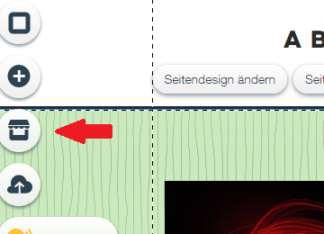
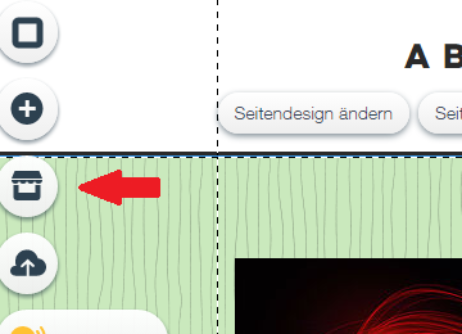
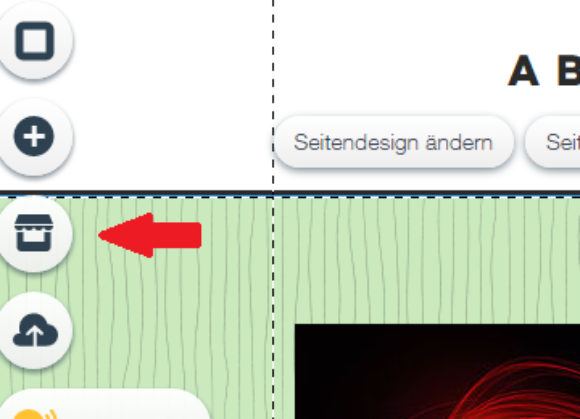
Um ein Forum bei Wix einzurichten, benötigst Du eine App. Melde Dich an und lege zunächst die Seite an, in die Du die App einfügen möchtest. Gehe dann auf dieser Seite im Website-Editor links auf den Button "App-Markt".
2 „Wix Forum“ suchen und hinzufügen
Um diese App im App-Markt rasch zu finden, gibst Du am besten „Forum“ in die Suchleiste ein und bestätigst anschließend mit „Enter“ oder einem Klick auf das Lupen-Symbol.
Bei den Suchergebnissen erscheint die "Wix Forum"-App. Klicke bei ihr auf „Hinzufügen“ – und bestätige mögliche andere sich öffnende Fenster ebenfalls mit „Hinzufügen“.
3 Forums-App in Seite einfügen
Nachdem Du ein zweites Mal auf "Hinzufügen" geklickt hast, öffnet sich links im Bild ein Fenster der App Wix Forum. Hier kannst Du deinem Forum nun ein schönes Layout verpassen: Wähle zwischen Kacheln und Listenansicht, bestimme die Größe der Beitragselemente und die Ausrichtung des Texts wie es Dir gefällt.
4 Einstellungen anpassen
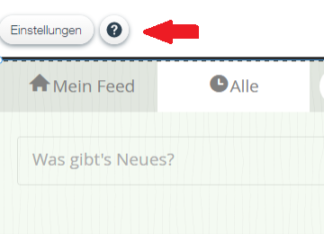
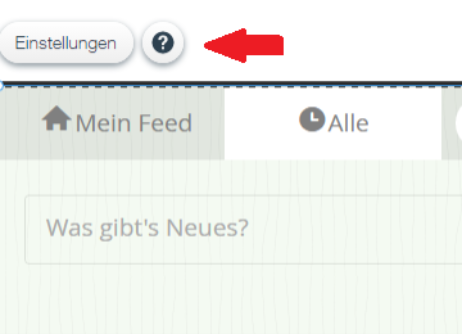
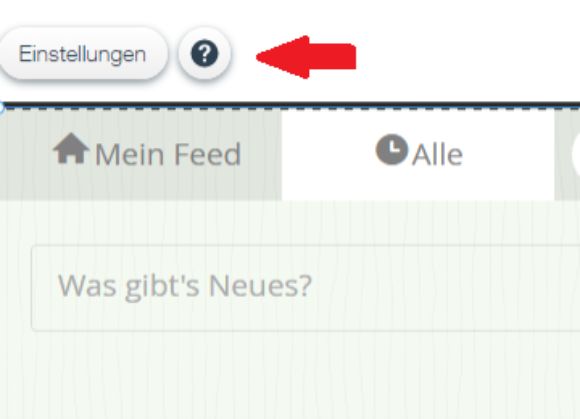
Links in diesem kleinen Fenster findest Du einige weitere Menüpunkte, über die Du zusätzlich auch das Design Deines Forums anpassen, Bilder hochladen, Farben und Schriftarten ändern und viele weitere Einstellungen vornehmen kannst. Wenn Du alles nach Deinem Gusto eingestellt hast, klicke auf "Veröffentlichen".
5 Gesprächsthema eröffnen
Die App ist eingefügt. Du kannst nun Mitglieder einladen (zum Beispiel mit Deiner Newsletter-Kontaktliste) und in deinem Forum den ersten Post erstellen, um das Gespräch anzukurbeln. Die Mitglieder können sich dieser einfach anschließen, indem sie auf deinen Post antworten, können sich untereinander verbinden und folgen. Beste Voraussetzungen für einen angeregten Austausch auf Deiner Homepage, die so übrigens auch von Suchmaschinen jede Menge Aufmerksamkeit erhält.































